・0 pv・15 min read
S3バケット間のファイル自動コピー機構をCloudFormationで作る
仕事でAWSのCloudFormationを使わなければいけないことがたまにあるものの、正直あんまり慣れていないところでよく分かんない。
とは言え、分からないばっかりではしょうがないので多少は使いこなせるようにはしておきたい。
そのためには、色々簡単なシステムを自分で手を動かしながら構築して数をこなしていくのが一番なんじゃないかということで、複数のAWSのサービスを絡めた単純な機構を思い付き次第作っていくことにする。
今回はその第一弾。
とは言え、分からないばっかりではしょうがないので多少は使いこなせるようにはしておきたい。
そのためには、色々簡単なシステムを自分で手を動かしながら構築して数をこなしていくのが一番なんじゃないかということで、複数のAWSのサービスを絡めた単純な機構を思い付き次第作っていくことにする。
今回はその第一弾。
作成するもの
機能の概要
S3バケット間で画像ファイルを自動コピーするシステムを作る。
- バケットA内の「images」フォルダに画像をアップロード
- ファイルがアップロードされたことを検知してファイルコピー処理Lambdaを起動
- コピー処理LambdaはバケットB内の「images」フォルダに同じ画像を登録する
- バケットA内の「images」直下以外にアップロードされたものはコピー対象外である
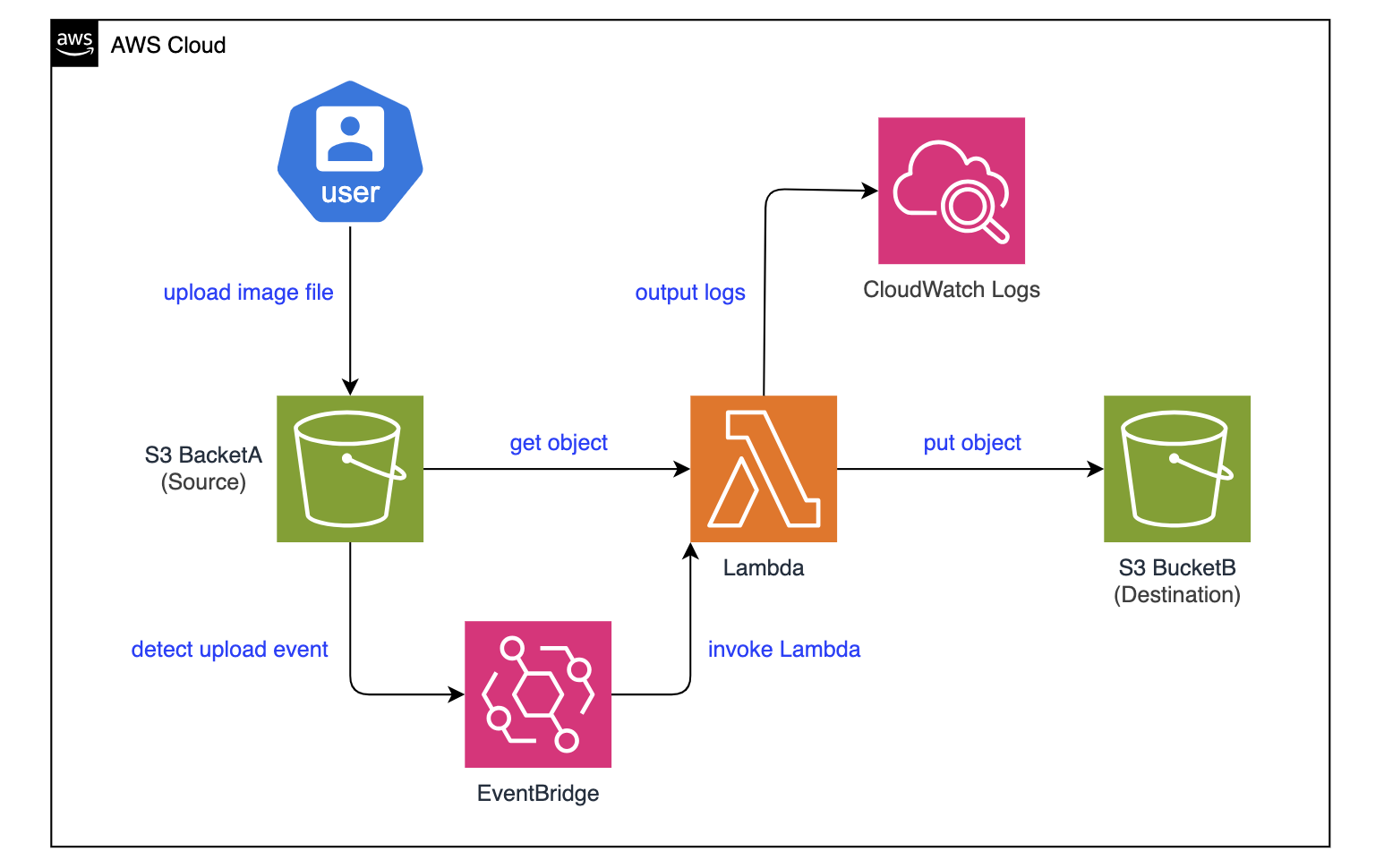
作成するリソース
| サービス | 論理ID | 内容 |
|---|---|---|
| S3::Bucket | BucketA | 画像アップロード元のバケット |
| S3::Bucket | BucketB | 画像コピー先のバケット |
| Lambda::Function | CopyLambda | 画像コピー処理を行うスクリプト |
| IAM::Role | CopyLambdaRole | S3バケットやCloudWatchなどへアクセスする権限をLambdaに与える |
| Events::Rule | EventBridgeRule | S3バケットへのファイルアップロードイベントを検知してLambdaを呼び出すルール |
| Lambda::Permission | LambdaPermission | EventBridgeルールからLambdaを呼び出すことを許可する |
Lambda関数のソースはPythonで書いたコードをzipに圧縮し、S3上の
lambda-sources-test1というバケットに置いておく。lambda-sources-test1バケットはあらかじめ用意しておく想定なので今回の生成対象には含めない。CloudFormationテンプレート
テンプレートはyaml形式かjson形式のいずれかで定義可能だが今回はyamlにする。
パラメータの定義
パラメータの定義は必須ではないが、
ここではLambdaのソースコードの格納フォルダと圧縮ファイル名、作成するS3バケット名(物理ID)を定義している。
!Refを使って同じテンプレート内から参照できるので複数箇所で同じ値を使いたい場合などに便利。ここではLambdaのソースコードの格納フォルダと圧縮ファイル名、作成するS3バケット名(物理ID)を定義している。
Parameters:
LambdaSourceBucket:
Type: String
Default: lambda-sources-test1
Description: Lambda関数を格納するS3バケット名
LambdaSourceKey:
Type: String
Default: copy_image.zip
Description: Lambda関数のソースコードのS3キー(zipの配置場所)
SourceBucketName:
Type: String
Default: bucket-a-20250421
Description: アップロード元S3バケット名
DestinationBucketName:
Type: String
Default: bucket-b-20250421
Description: コピー先S3バケット名S3関連の定義
S3バケットを2つ定義する。
重要なのはファイルアップロード元の
重要なのはファイルアップロード元の
BucketAの方で、アップロードのイベントを検知するためにEventBridgeの有効化の設定を追加する必要がある。NotificationConfiguration(バケット通知設定)はいくつかプロパティを設定できるが、今回はEventBridgeConfigurationを設定する。EventBridgeConfigurationはEventBridgeEnabledというBooleanのプロパティがあり、これをtrueにしないと何も起きない。BucketBの方は存在しているだけでいいのでとりあえず名前だけつけておく。BucketA:
Type: AWS::S3::Bucket
Properties:
BucketName: !Ref SourceBucketName
NotificationConfiguration:
EventBridgeConfiguration:
EventBridgeEnabled: true # EventBridgeを有効化
BucketB:
Type: AWS::S3::Bucket
Properties:
BucketName: !Ref DestinationBucketNameLambda関連の定義
Lambdaでバケット内のオブジェクトを操作するので、そのための権限をLambda関数に与える
Lambda関数は
この辺りが正しく設定されていないと権限エラーで所定の処理を実行できない。
また、ログ出力の権限も与えているのでLambda関数内で
CopyLambdaRoleを定義する。AssumeRolePolicyDocumentのところは、Lambdaサービスがsts:AssumeRoleを実行する(つまりロールを受け取る)ことを許可している。Policiesには具体的な権限を個々に定義する。Lambda関数は
BacketAのimages配下に対してオブジェクトの取得を行うのでs3:GetObjectを許可し、BacketBのimages配下に対してオブジェクトの作成を行うのでs3:PutObjectを許可する。この辺りが正しく設定されていないと権限エラーで所定の処理を実行できない。
また、ログ出力の権限も与えているのでLambda関数内で
print()で出力している内容がCloudWatchで確認できるようになる。CopyLambdaRole:
Type: AWS::IAM::Role
Properties:
RoleName: copy-lambda-execution-role
AssumeRolePolicyDocument:
Version: "2012-10-17"
Statement:
- Effect: Allow
Principal:
Service: lambda.amazonaws.com
Action: sts:AssumeRole
Policies:
- PolicyName: lambda-s3-access-policy
PolicyDocument:
Version: "2012-10-17"
Statement:
- Effect: Allow
Action:
- s3:GetObject
Resource: !Sub arn:aws:s3:::${SourceBucketName}/images/*
- Effect: Allow
Action:
- s3:PutObject
Resource: !Sub arn:aws:s3:::${DestinationBucketName}/images/*
- Effect: Allow
Action:
- logs:CreateLogGroup
- logs:CreateLogStream
- logs:PutLogEvents
Resource: arn:aws:logs:*:*:*次はスクリプト本体の
ソースコードを格納しているバケットの指定や権限の設定などを行う。
テンプレートからLambda関数へパラメータを渡したい時は
CopyLambdaの定義。ソースコードを格納しているバケットの指定や権限の設定などを行う。
Roleの指定は必須であり、前述のCopyLambdaRoleのARNを指定することでこのLambda関数にバケット操作の権限が与えられる。(権限は装備しなきゃ意味がないぞ!)テンプレートからLambda関数へパラメータを渡したい時は
Environmentに定義すればよく、ここではDEST_BUCKETというパラメータでコピー先バケットの物理IDを渡してLambda関数の中で使えるようにしている。CopyLambda:
Type: AWS::Lambda::Function
Properties:
FunctionName: copy-image-lambda
Handler: copy_image.lambda_handler
Runtime: python3.10
Role: !GetAtt CopyLambdaRole.Arn
Timeout: 30
Code:
S3Bucket: !Ref LambdaSourceBucket
S3Key: !Ref LambdaSourceKey
Environment:
Variables:
DEST_BUCKET: !Ref DestinationBucketNameEventBridge関連の定義
BucketAへのファイルアップロードイベントを検知してCopyLambdaに伝えるEventBridgeのルールを定義する。ルールを設定する対象はS3なので
sourceはaws.s3、アップロードイベント(ファイルオブジェクトの作成)を検知するのでdetail-typeはObject Created、detailにはイベント検知対象のバケット名やオブジェクトのキーを指定する。Targetsはイベントの発生を伝える先のLambda関数のARNを指定する。EventBridgeRule:
Type: AWS::Events::Rule
Properties:
Name: s3-image-upload-trigger-rule
EventPattern:
source:
- aws.s3
detail-type:
- Object Created
detail:
bucket:
name:
- !Ref SourceBucketName
object:
key:
- prefix: images/
Targets:
- Id: lambda-target
Arn: !GetAtt CopyLambda.ArnEventBridgeルールからLambda関数を呼び出せるようにするための権限も必要。
Lambda関数を呼び出したいので
Lambda関数を呼び出したいので
Action: lambda:InvokeFunctionを設定する。FunctionNameは対象Lambda関数の名前またはARNであるが、関数を呼び出すリソース(つまり今回はEventBridgeルール)を指定するSourceArnはARNのみなのでこの辺りの違いがややこしいと感じるところ。LambdaPermission:
Type: AWS::Lambda::Permission
Properties:
FunctionName: !Ref CopyLambda
Action: lambda:InvokeFunction
Principal: events.amazonaws.com
SourceArn: !GetAtt EventBridgeRule.Arnテンプレート全体
s3_image_copy_template.yamlというファイル名にしておく。AWSTemplateFormatVersion: "2010-09-09"
Description: S3バケットAへの画像アップロードをトリガーに、Lambda関数でバケットBへ自動コピーする構成。
Parameters:
LambdaSourceBucket:
Type: String
Default: lambda-sources-test1
Description: Lambda関数を格納するS3バケット名
LambdaSourceKey:
Type: String
Default: copy_image.zip
Description: Lambda関数のソースコードのS3キー(zipの配置場所)
SourceBucketName:
Type: String
Default: bucket-a-20250421
Description: アップロード元S3バケット名
DestinationBucketName:
Type: String
Default: bucket-b-20250421
Description: コピー先S3バケット名
Resources:
BucketA:
Type: AWS::S3::Bucket
Properties:
BucketName: !Ref SourceBucketName
NotificationConfiguration:
EventBridgeConfiguration:
EventBridgeEnabled: true # EventBridgeを有効化
BucketB:
Type: AWS::S3::Bucket
Properties:
BucketName: !Ref DestinationBucketName
CopyLambdaRole:
Type: AWS::IAM::Role
Properties:
RoleName: copy-lambda-execution-role
AssumeRolePolicyDocument:
Version: "2012-10-17"
Statement:
- Effect: Allow
Principal:
Service: lambda.amazonaws.com
Action: sts:AssumeRole
Policies:
- PolicyName: lambda-s3-access-policy
PolicyDocument:
Version: "2012-10-17"
Statement:
- Effect: Allow
Action:
- s3:GetObject
Resource: !Sub arn:aws:s3:::${SourceBucketName}/images/*
- Effect: Allow
Action:
- s3:PutObject
Resource: !Sub arn:aws:s3:::${DestinationBucketName}/images/*
- Effect: Allow
Action:
- logs:CreateLogGroup
- logs:CreateLogStream
- logs:PutLogEvents
Resource: arn:aws:logs:*:*:*
CopyLambda:
Type: AWS::Lambda::Function
Properties:
FunctionName: copy-image-lambda
Handler: copy_image.lambda_handler
Runtime: python3.10
Role: !GetAtt CopyLambdaRole.Arn
Timeout: 30
Code:
S3Bucket: !Ref LambdaSourceBucket
S3Key: !Ref LambdaSourceKey
Environment:
Variables:
DEST_BUCKET: !Ref DestinationBucketName
EventBridgeRule:
Type: AWS::Events::Rule
Properties:
Name: s3-image-upload-trigger-rule
EventPattern:
source:
- aws.s3
detail-type:
- Object Created
detail:
bucket:
name:
- !Ref SourceBucketName
object:
key:
- prefix: images/
Targets:
- Id: lambda-target
Arn: !GetAtt CopyLambda.Arn
LambdaPermission:
Type: AWS::Lambda::Permission
Properties:
FunctionName: !Ref CopyLambda
Action: lambda:InvokeFunction
Principal: events.amazonaws.com
SourceArn: !GetAtt EventBridgeRule.ArnLambdaスクリプトのソース
ファイルコピー処理のソースコードはPython3.10で記述している。
テンプレートの
ファイルがコピー対象かどうかの判定はいい具合に書いておき、
このスクリプトを圧縮した
テンプレートの
CopyLambdaのEnvironmentで定義したパラメータはos.environ.get('変数名')のように受け取って使う。lambda_handler()の引数として渡ってくるeventには、テンプレートのEventBridgeRuleのEventPatternで定義した情報が含まれているので、そこからイベント発生元の情報などを参照することができる。ファイルがコピー対象かどうかの判定はいい具合に書いておき、
s3.copy_object()でコピー先のバケットを指定すればOK。このスクリプトを圧縮した
copy_image.zipをS3のlambda-sources-test1にあらかじめ置いておけばLambdaソースの準備は完了。copy_image.pyimport boto3
import os
import urllib.parse
s3 = boto3.client('s3')
destination_bucket = os.environ.get('DEST_BUCKET')
def lambda_handler(event, context):
try:
detail = event['detail']
source_bucket = detail['bucket']['name']
key = urllib.parse.unquote_plus(detail['object']['key'])
# 「images/」直下のファイルのみ許可(サブディレクトリは対象外)
if not key.startswith('images/') or '/' in key.removeprefix('images/'):
print(f'"{key}" is not located directly under the "images/". Skip copying.')
return
# jpeg, png, gif, webp 以外のファイルはスキップ
if not key.endswith(('.jpg', '.jpeg', '.png', '.gif', '.webp')):
print(f'"{key}" is unsupported file type. Skip copying.')
return
s3.copy_object(
CopySource={'Bucket': source_bucket, 'Key': key},
Bucket=destination_bucket,
Key=key
)
print(f'Copied {key} from {source_bucket} to {destination_bucket}')
except Exception as e:
print(f'Error occurred: {e}')
raiseデプロイ用のスクリプト
作成した
環境変数の定義やテンプレートの構文チェックなどもまとめて記述しておけるので便利。
s3_image_copy_template.yamlをデプロイしてスタックを作成する。aws cloudformation deploy ~ のコマンドを直接打ってもいいが、毎回やるのは面倒なのでshell scriptなどで実行スクリプトを組んでおくと楽。環境変数の定義やテンプレートの構文チェックなどもまとめて記述しておけるので便利。
deploy_cf.sh#!/bin/bash
# 環境変数など
TEMPLATE_FILE='s3_image_copy_template.yaml'
REGION='ap-northeast-1'
# スタック名が指定されているか確認
if [ -z "$1" ]; then
echo 'specify stack name: $0 <STACK_NAME>'
exit 1
fi
STACK_NAME="$1"
# テンプレートのバリデーション
aws cloudformation validate-template \
--template-body file://$TEMPLATE_FILE
if [ $? -ne 0 ]; then
echo 'Template validation failed.'
exit 1
fi
# デプロイ実行
aws cloudformation deploy \
--template-file $TEMPLATE_FILE \
--stack-name $STACK_NAME \
--capabilities CAPABILITY_NAMED_IAM \
--region $REGION
if [ $? -eq 0 ]; then
echo 'Stack deployment successful!'
else
echo '[ERROR] Stack deployment failed.'
exit 1
fiスタック名を付けてスクリプトを実行するとデプロイ処理が走る。
./deploy_cf.sh image-copy
デプロイ状況はAWSコンソールのCloudFormationの当該スタックのページで随時確認でき、エラーなどがあれば詳細が表示される。
エラーがあればCloudFormationのリファレンスと睨めっこしたりChatGPTなどに聞いたりしながら地道にテンプレートを修正していきましょう。
デプロイ完了して想定通りの動きになっていることを確認できたら完了🎉
エラーがあればCloudFormationのリファレンスと睨めっこしたりChatGPTなどに聞いたりしながら地道にテンプレートを修正していきましょう。
デプロイ完了して想定通りの動きになっていることを確認できたら完了🎉
参考
CloudFormationの公式リファレンス


